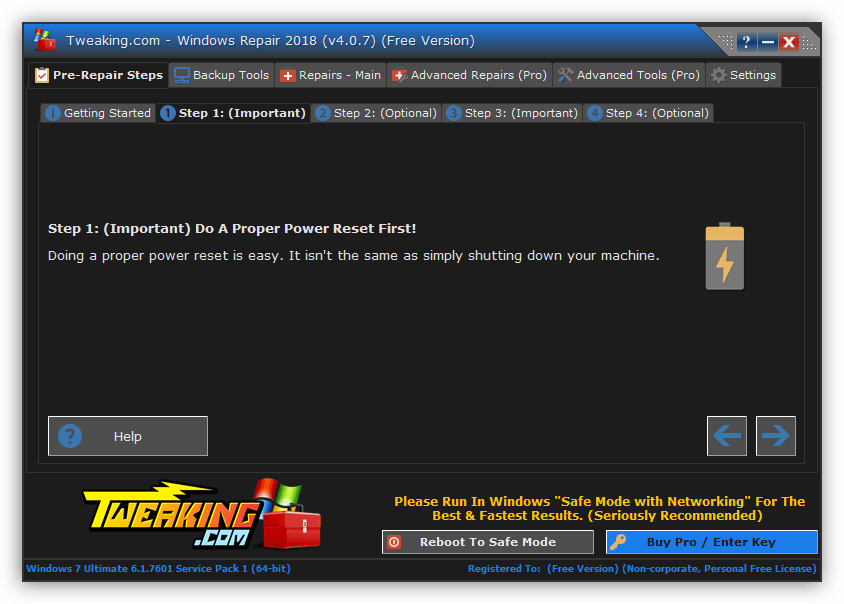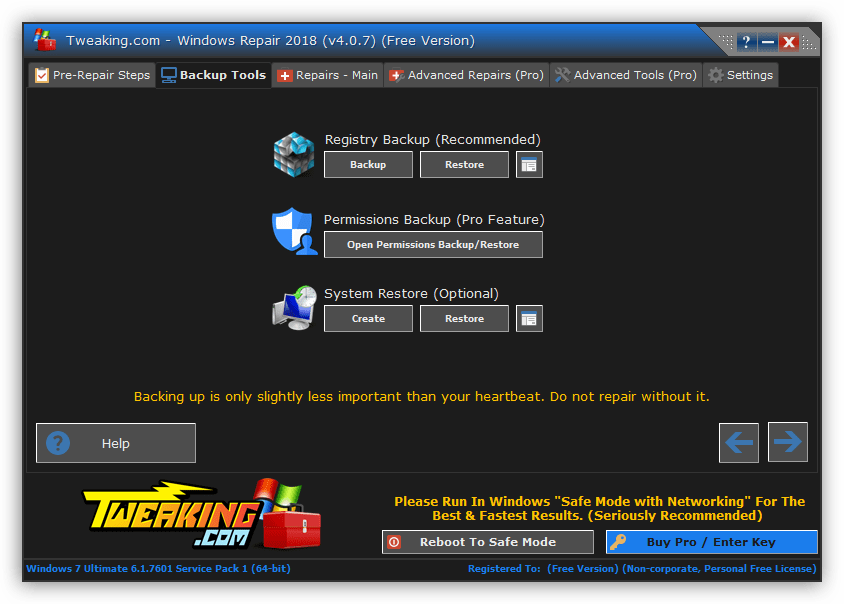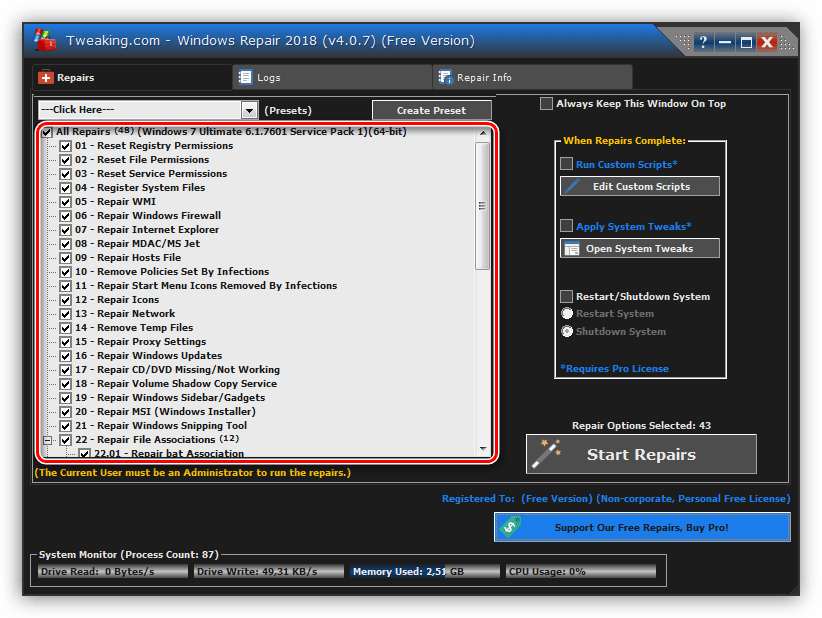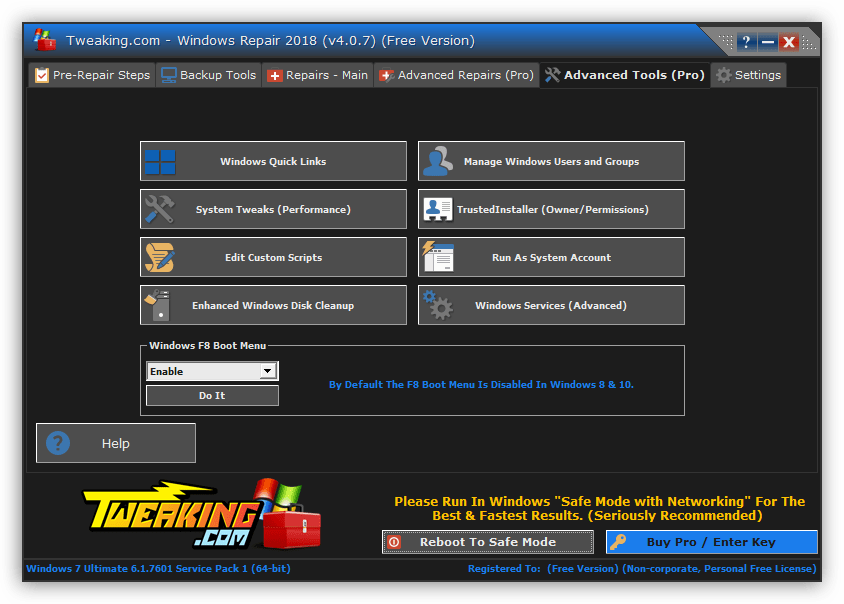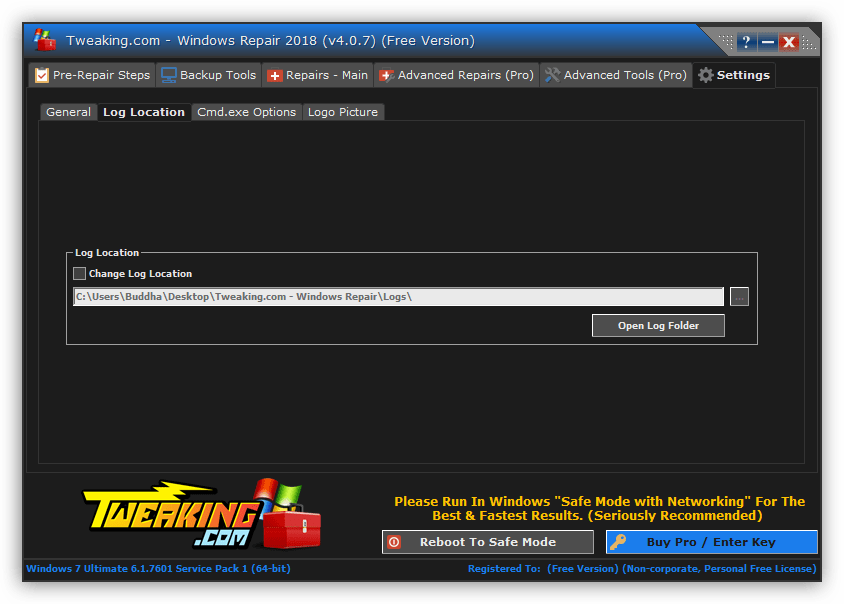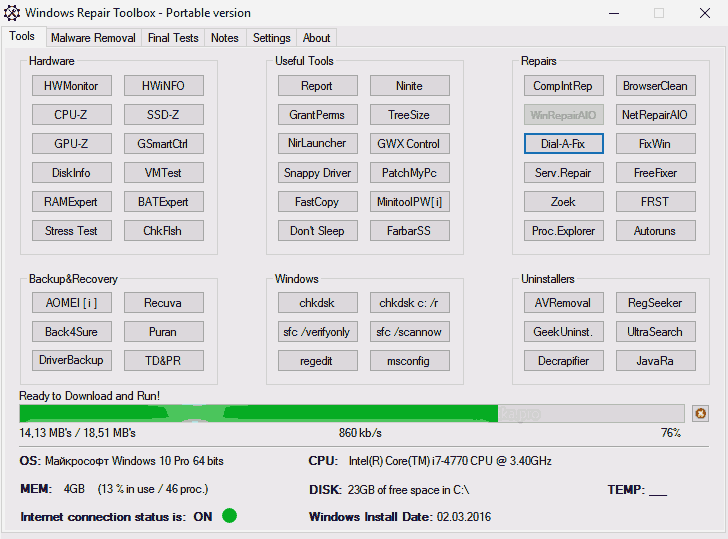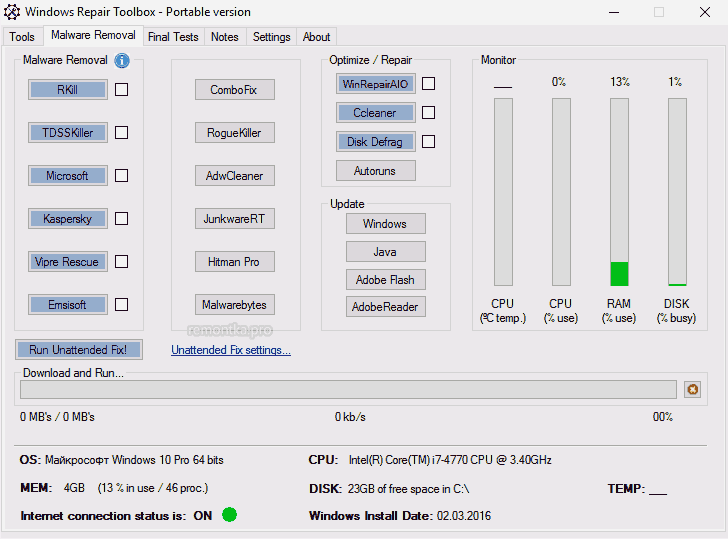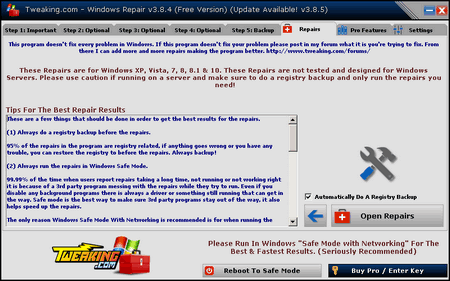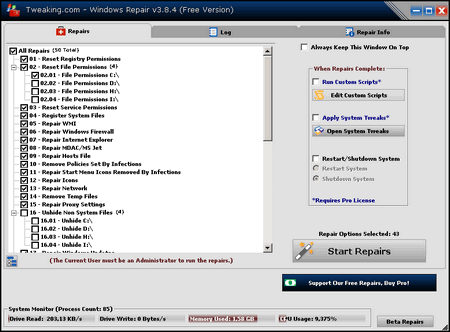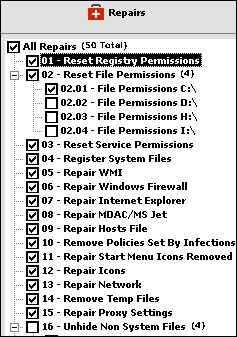-
#1
Windows Repair (All In One) – это утилита, которая поможет исправить ошибки в системном реестре, восстановить оригинальные настройки, модифицированные при заражении компьютера или установке программ, восстановить стабильную работу браузера Internet Explorer, сервиса Windows Update, межсетевого экрана Windows Firewall и других служб и компонентов ОС.
Программа работает под управлением ОС Windows XP, 2003, Vista, 2008, 7, 8, 8.1, 10 (32 & 64 Bit)
!!!Внимание. Используйте программу на свой страх и риск, только в случае крайней необходимости и в случаях серьезных нарушений настроек в результате воздействия злонамеренного ПО. Не запускайте программу «просто так», как гласит народная мудрость: «Нельзя чинить то, что не сломано!!!»
!!!Внимание. Несмотря на то, что восстановление настроек и исправление ошибок происходит достаточно корректно и аккуратно, перед использованием утилиты необходимо создать точку восстановления системы:
Нажмите Пуск — Программы – Стандартные – Служебные – Восстановление системы, выберите Создать точку восстановления, нажмите Далее, введите имя точки восстановления и нажмите Создать.
- Скачайте Windows Repair (all in one) установочную или портативную версию
- Установите и запустите программу.
- Примите лицензионное соглашение программы.
- Окно программы состоит из вкладок с шагами, которые желательно выполнить перед началом процедуры восстановления. Но вы можете пропустить все шаги нажав на кнопку
- На первом шаге нам предлагается «правильное обесточивание» для этого необходимо завершить работу с компьютером, отключить от сети или извлечь батарею и кратковременно нажать кнопку Включения компьютера. Отметим, что предварительные шаги желательны, но необязательны.
- На втором шаге будет предложено провести предварительное сканирование компьютера на ошибки. Нажмите кнопку Open Pre-Scan, для проверки сжатых файлов, жестких и символических ссылок и восстановления переменных сред.
- На третьем шаге будет предложено проверить жесткий диск компьютера на ошибки. Нажмите кнопку Check для теста, необходима ли такая проверка вообще и в случае положительного результата нажмите кнопку Open Check Disk at Next Reboot. Если в Вашем компьютере установлен твердотельный накопитель в качестве системного диска, производить процедуру проверки не нужно!
-
- На четвертом шаге будет предложено проверить и восстановить защищенные системные файлы. Нажмите кнопку Do It для начала процедуры проверки и восстановления поврежденных системных файлов. Пользователям ОС Windows XP / 2003 понадобится компакт-диск с дистрибутивом операционной системы. Дистрибутив операционной системы должен включать в себя Service Pack с таким же порядковым номером, как и у целевой системы. Использование дистрибутива с отличающимся Service Pack может привести к повреждению ОС Windows XP / 2003. Следует отметить, что процедура проверки и восстановления системных файлов может не работать на самодельных сборках, вроде Zver, XTreme и проч. Никогда не используйте сборок, кроме тех, которые создали Вы сами, используйте оригинальные дистрибутивы операционных систем.
- На пятом шаге можно создать точку восстановления системы: System Restore => Create, откатить систему на ранее созданную точку: System Restore => Restore, создать резервную копию системного реестра: Registry Backup => Backup или восстановить системный реестр из ранее созданной резервной копии: Registry Backup => Restore. Если Вы не создали точку восстановления ранее, рекомендуется создать ее на этом шаге. А так же Permissions Backup для платной версии утилиты которая позволяет создать копию файлов реестра и важных файлов реестра.
- И вот мы подошли к самой главной вкладке Repairs, нажмите кнопку Open Repairs для открытия окна с выбором инструментов восстановления. Или можете воспользоваться «готовыми наборами» от разработчиков.
- На экране отобразится главное окно инструмента восстановления. Твики рекомендуется выполнять в безопасном режиме, о чем сигнализирует утилита при переходе в этот режим
- В левой части окна отображается список настроек и функций системы, которые можно восстановить. Выберите в списке те проблемы, которые необходимо исправить:
- Reset Registry Permissions — сбросить права доступа к разделам системного реестра.
- Reset File Permissions — сбросить права доступа к файлам.
- Reset Service Permissions — сбросить права доступа к службам.
- Register System Files — повторить регистрацию системных файлов.
- Repair WMI — восстановить настройки Windows Management Instrumentation.
- Repair Windows Firewall — восстановить настройки Брандмауэра Windows.
- Repair Internet Explorer — восстановить настройки Internet Explorer.
- Repair MDAC & MS Jet — восстановить настройки MDAC и Microsoft Jet.
- Repair Hosts File — восстановить Hosts-файл.
- Remove Policies Set By Infections — удалить ограничения, созданные вредоносными программами.
- Repair Start Menu Icon Removed By Infections — восстановить иконки меню Пуск, удаленные вредоносными программами.
- Repair Icons — восстановить отображение иконок.
- Repair Network — восстановить каталог Winsock и очистить кэш DNS.
- Remove Temp Files — удалить временные файлы.
- Repair Proxy Settings — восстановить настройки прокси.
- Unhide Non System Files — снять атрибуты скрытый, системный у несистемных файлов.
- Repair Windows Updates — восстановить настройки автоматического обновления Windows.
- Repair CD/DVD Missing/Not Working — восстановить работу приводов CD/DVD.
- Repair Volume Shadow Copy Service — восстановить настройки службы теневого копирования томов.
- Repair Windows Sidebar/Gadgets — восстановить настройки отображения гаджетов рабочего стола.
- Repair MSI (Windows Installer) — восстановить настройки установщика Windows.
- Reapir Windows Snipping Tool — восстановить настройки инструмента Ножницы.
- Repair File Associaation — восстановить файловые ассоциации. Есть возможность отдельно выбрать какое расширение файла установить «по умолчанию»
- Repair Windows Safe Mode — восстановить работу безопасного режима.
- Repair Print Spooler — восстановить спулер печати.
- Restore Important Windows Services — восстановить важные службы Windows.
- Set Windows Services To Default Startup — установить настройки запуска служб Windows по умолчанию.
- Repair Windows 8/10 App Store — восстановить Магазин приложений Windows 8/10.
- Repair Windows 8/10 Component Store — восстановить компоненты Windows 8/10 из папки WinSxS.
- Restore Windows 8/10 COM+ Unmarshalers — запуск COM+ , зависимых от ключа реестра HKEY_CLASSES_ROOTUnmarshalers.
- Repair Windows New Submenu — восстановить меню ПКМ Новый файл — Новая папка.
- Restore UAC (User Account Control) Settings — восстановить настройки User Account Control.
- Repair Performance Counters — восстановить настройки счетчиков производительности.
- Repair Recycle Bin — восстановить поврежденную или удаленную Корзину.
- В правой части программы, на вкладке Repair Info отображается подробная информация о том, какие действия будут выполнены при выборе того или иного пункта для восстановления.
- После окончания выбора пунктов нажмите кнопку Start Repairs для начала процедуры восстановления.
- Перезагрузите компьютер если ранее не был установлен флажок Restart/Shutdown System.
- После перезагрузки, проверьте работу восстановленных служб или приложений.
Полезные ссылки:
- Форум поддержки утилиты
Обсуждение утилиты ведется в этой теме.
Последнее редактирование модератором: 20 Янв 2019
Как работать с программой Windows Repair (All In One)
Windows Repair (All In One) – это утилита, которая поможет исправить ошибки в системном реестре, восстановить оригинальные настройки, модифицированные при заражении компьютера или установке программ, восстановить стабильную работу браузера Internet Explorer, сервиса Windows Update, межсетевого экрана Windows Firewall и других служб и компонентов ОС.
Программа работает под управлением ОС Windows XP, 2003, Vista, 2008, 7, 8, 8.1, 10 (32 & 64 Bit)
!!!Внимание. Используйте программу на свой страх и риск, только в случае крайней необходимости и в случаях серьезных нарушений настроек в результате воздействия злонамеренного ПО. Не запускайте программу «просто так«, как гласит народная мудрость: «Нельзя чинить то, что не сломано!!!«
!!!Внимание. Несмотря на то, что восстановление настроек и исправление ошибок происходит достаточно корректно и аккуратно, перед использованием утилиты необходимосоздать точку восстановления системы:
Нажмите Пуск — Программы – Стандартные – Служебные – Восстановление системы, выберите Создать точку восстановления, нажмите Далее, введите имя точки восстановления и нажмите Создать.
- Скачайте Windows Repair (all in one) установочную или портативную версию
- Установите и запустите программу.
- Окно программы состоит из вкладок с шагами, которые желательно выполнить перед началом процедуры восстановления.
- На первом шаге нам предлагается «правильное обесточивание» для этого необходимо завершить работу с компьютером, отключить от сети или извлечь батарею и кратковременно нажать кнопку Включения компьютера. Отметим, что предварительные шаги желательны, но необязательны.
- На втором шаге будет предложено провести предварительное сканирование компьютера на ошибки. Нажмите кнопку Open Pre-Scan, для проверки сжатых файлов, жестких и символических ссылок и восстановления переменных сред.
- На третьем шаге будет предложено проверить жесткий диск компьютера на ошибки. Нажмите кнопку Check для теста, необходима ли такая проверка вообще и в случае положительного результата нажмите кнопку Open Check Disk at Next Reboot. Если в Вашем компьютере установлен твердотельный накопитель в качестве системного диска, производить процедуру проверки не нужно!
- На четвертом шаге будет предложено проверить и восстановить защищенные системные файлы. Нажмите кнопку Do It для начала процедуры проверки и восстановления поврежденных системных файлов. Пользователям ОС Windows XP / 2003 понадобится компакт-диск с дистрибутивом операционной системы. Дистрибутив операционной системы должен включать в себя Service Pack с таким же порядковым номером, как и у целевой системы. Использование дистрибутива с отличающимся Service Pack может привести к повреждению ОС Windows XP / 2003. Следует отметить, что процедура проверки и восстановления системных файлов может не работать на самодельных сборках, вроде Zver, XTreme и проч. Никогда не используйте сборок, кроме тех, которые создали Вы сами, используйте оригинальные дистрибутивы операционных систем.
- На пятом шаге можно создать точку восстановления системы: System Restore => Create, откатить систему на ранее созданную точку: System Restore => Restore, создать резервную копию системного реестра: Registry Backup => Backup или восстановить системный реестр из ранее созданной резервной копии: Registry Backup => Restore. Если Вы не создали точку восстановления ранее, рекомендуетсясоздать ее на этом шаге.
- И вот мы подошли к самой главной вкладке Repairs, нажмите кнопку Open Repairs для открытия окна с выбором инструментов восстановления.
- На экране отобразится главное окно инструмента восстановления.
- В левой части окна отображается список настроек и функций системы, которые можно восстановить. Выберите в списке те проблемы, которые необходимо исправить:
- Reset Registry Permissions — сбросить права доступа к разделам системного реестра.
- Reset File Permissions — сбросить права доступа к файлам.
- Reset Service Permissions — сбросить права доступа к службам.
- Register System Files — повторить регистрацию системных файлов.
- Repair WMI — восстановить настройки Windows Management Instrumentation.
- Repair Windows Firewall — восстановить настройки Брандмауэра Windows.
- Repair Internet Explorer — восстановить настройки Internet Explorer.
- Repair MDAC & MS Jet — восстановить настройки MDAC и Microsoft Jet.
- Repair Hosts File — восстановить Hosts-файл.
- Remove Policies Set By Infections — удалить ограничения, созданные вредоносными программами.
- Repair Start Menu Icon Removed By Infections — восстановить иконки меню Пуск, удаленные вредоносными программами.
- Repair Icons — восстановить отображение иконок.
- Repair Network — восстановить каталог Winsock и очистить кэш DNS.
- Remove Temp Files — удалить временные файлы.
- Repair Proxy Settings — восстановить настройки прокси.
- Unhide Non System Files — снять атрибуты скрытый, системный у несистемных файлов.
- Repair Windows Updates — восстановить настройки автоматического обновления Windows.
- Repair CD/DVD Missing/Not Working — восстановить работу приводов CD/DVD.
- Repair Volume Shadow Copy Service — восстановить настройки службы теневого копирования томов.
- Repair Windows Sidebar/Gadgets — восстановить настройки отображения гаджетов рабочего стола.
- Repair MSI (Windows Installer) — восстановить настройки установщика Windows.
- Reapir Windows Snipping Tool — восстановить настройки инструмента Ножницы.
- Repair File Associaation — восстановить файловые ассоциации.
- Repair Windows Safe Mode — восстановить работу безопасного режима.
- Repair Print Spooler — восстановить спулер печати.
- Restore Important Windows Services — восстановить важные службы Windows.
- Set Windows Services To Default Startup — установить настройки запуска служб Windows по умолчанию.
- Repair Windows 8/10 App Store — восстановить Магазин приложений Windows 8/10.
- Repair Windows 8/10 Component Store — восстановить компоненты Windows 8/10 из папки WinSxS.
- Restore Windows 8/10 COM+ Unmarshalers — запуск COM+ , зависимых от ключа реестра HKEY_CLASSES_ROOTUnmarshalers.
- Repair Windows New Submenu — восстановить меню ПКМ Новый файл — Новая папка.
- Restore UAC (User Account Control) Settings — восстановить настройки User Account Control.
- Repair Performance Counters — восстановить настройки счетчиков производительности.
- Repair Recycle Bin — восстановить поврежденную или удаленную Корзину.
- В правой части программы, на вкладке Repair Info отображается подробная информация о том, какие действия будут выполнены при выборе того или иного пункта для восстановления.
- После окончания выбора пунктов нажмите кнопку Start Repairs для начала процедуры восстановления.
- Перезагрузите компьютер если ранее не был установлен флажок Restart/Shutdown System.
- После перезагрузки, проверьте работу восстановленных служб или приложений.
Популярные сообщения из этого блога
Когда пользователь Windows ищет IP-адрес своего компьютера, PowerShell может быть хорошим вариантом для обнаружения. Это действительно не требует больших усилий, чтобы узнать интернет-протокол с помощью этого инструмента. IP-адрес хоста — очень важный код для связи устройства с другими. Кроме того, некоторые веб-сайты не позволяют показывать их содержимое без адресов. Таким образом, очень важно знать способ получения IP-адреса с помощью PowerShell. Существует две основных целей IP-адреса: Точное определение узла, особенно сетевого интерфейса хоста. Предоставление местоположения хоста внутри сетевой арены, а также путь, через который устройство может взаимодействовать с другими. IP — это численное представление всех устройств, которые подключены к компьютеру с помощью интернет-протокола. Это позволяет компьютеру взаимодействовать с другими устройствами посредством IP-сети, такой как Интернет. Если вы являетесь пользователем Windows, вы можете довольно просто узнать IP-адрес
Хотя Wi-Fi — это, бесспорно, очень удобно, но зачастую беспроводной интернет заставляет понервничать. Тем, кто страдает от медленной скорости, плохого качества сигнала, а также других проблем, стоит знать, что есть способы увеличить скорость Wi-Fi у себя дома. Итак, что же нужно сделать. 1. Стандарт N Использовать последние технологии Wi-Fi. Один из лучших способов убедиться, что домашняя сеть работает настолько быстро и надежно, насколько это возможно, заключается в использовании современных аппаратных средств. Главное, что нужно знать: беспроводные стандарты A, B и G являются старыми и медленными, и только стандарт N может обеспечить самую высокую скорость. Нужно убедиться, что беспроводной маршрутизатор и сетевая карта поддерживают стандарт N. 2. Максимальный охват Найти идеальное место для маршрутизатора. Хотя маршрутизаторы могут выглядеть уродливо, но это не значит, что их нужно прятать за телевизором. Чтобы обеспечить лучший сигнал, нужно установить роутер на открытом месте, что
Хотя Wi-Fi — это, бесспорно, очень удобно, но зачастую беспроводной интернет заставляет понервничать. Тем, кто страдает от медленной скорости, плохого качества сигнала, а также других проблем, стоит знать, что есть способы увеличить скорость Wi-Fi у себя дома. Итак, что же нужно сделать. 1. Стандарт N Использовать последние технологии Wi-Fi. Один из лучших способов убедиться, что домашняя сеть работает настолько быстро и надежно, насколько это возможно, заключается в использовании современных аппаратных средств. Главное, что нужно знать: беспроводные стандарты A, B и G являются старыми и медленными, и только стандарт N может обеспечить самую высокую скорость. Нужно убедиться, что беспроводной маршрутизатор и сетевая карта поддерживают стандарт N. 2. Максимальный охват Найти идеальное место для маршрутизатора. Хотя маршрутизаторы могут выглядеть уродливо, но это не значит, что их нужно прятать за телевизором. Чтобы обеспечить лучший сигнал, нужно установить роутер на открытом месте, что
Содержание
- Начало работы
- Резервное копирование
- Восстановление системы
- Восстановление удаленных файлов
- Расширенные возможности
- Дополнительные функции
- Журнал
- Достоинства
- Недостатки
- Скачать пробную версию Windows Repair
- Вопросы и ответы
Windows Repair – программа, разработанная для решения большей части известных проблем в операционной системе Windows – ошибок реестра ассоциаций файлов, неполадок в Internet Explorer и брандмауэре, сбоев, возникающих при установке обновлений.
Начало работы
Прежде чем начать восстановление системы, программа предлагает произвести некоторые общие настройки, которые повышают вероятность успешного восстановления. Кроме того, данных действий может оказаться достаточно для решения вашей проблемы.
Всего предлагается выполнить 4 операции:
- Сброс параметров плана электропитания.
- Предварительное сканирование, выявляющее повреждения в файлах обновлений или их отсутствие, а также проверка других параметров, которые могут вызвать сбои при восстановлении.
- Проверка файловой системы на наличие ошибок.
- Сканирование системных файлов встроенной в Windows утилитой SFC.
Резервное копирование
Данную функцию, по задумке разработчиков, являющейся еще одной предварительной настройкой, можно использовать, как отдельный модуль. Здесь создаются резервные копии реестра и прав доступа к файловой системе, формируются системные контрольные точки.
Восстановление системы
Для восстановления параметров системы можно воспользоваться готовыми пресетами для удаления вредоносных приложений, проверки общих программных файлов и прав доступа, исправления обновлений, а также выбрать комплексное «лечение» ОС.
В окне модуля пользователю дается возможность выбора параметров сканирования.
Восстановление удаленных файлов
С помощью Windows Repair можно попытаться восстановить удаленные файлы, которые физически остались на дисках. Программа просканирует все папки с названием «Recycle Bin» и восстановит документы, если это возможно.
Расширенные возможности
Данные функции доступны только в платной версии программы. Это исправление ошибок в работе брандмауэра Windows, удаление из реестра «хвостов» устаревших обновлений, возвращение скрытых вирусами файлов, восстановление портов по умолчанию для принтера.
Дополнительные функции
Эти инструменты также работают только в редакции Pro. Здесь находится редактор пользовательских скриптов, функция расширенной очистки системных дисков, модули управления группами пользователей, тонких настроек ОС и управления службами. Программа также позволяет запускать некоторые приложения от имени системной учетной записи и добавлять службу TrustedInstaller к списку разрешенных пользователей.
Журнал
Windows Repair сохраняет историю всех сканирований и других процессов в текстовые файлы в указанной папке.
Достоинства
- Большое количество функций для восстановления системы;
- Возможность исправить ошибки на стадии предварительной настройки;
- Восстановление удаленных файлов;
- Наличие портативной версии;
- Бесплатная базовая редакция.
Недостатки
- Дополнительные инструменты доступны только в платной версии программы;
- Нет перевода на русский язык.
Windows Repair – инструмент восстановления параметров и файлов операционной системы, предназначенный для опытных пользователей. Наличие платной версии – это, скорее плюс, чем минус, так как некоторые функции программы требуют углубленного понимания происходящих в системе процессов.
Загрузить последнюю версию программы с официального сайта
Похожие программы и статьи:
Windows Repair
Рейтинг:
3.78 из 5
(9 голосов)
Система: Windows 7, 8, 8.1, 10, XP, Vista
Категория: Обзоры программ
Размер: 37 MB
Язык: Английский
Версия: 4.0.17
Windows Repair — софт, предназначенный для комплексного «лечения» ОС Windows при повреждениях файловой системы, реестра и сбоях в настройках параметров.
Как вам эта программа?
У себя на сайте я не раз писал про самые разные бесплатные программы для решения проблем с компьютером: программы для исправления ошибок Windows, утилиты удаления вредоносного ПО, программы для восстановления данных и многие другие.
А несколько дней назад наткнулся на Windows Repair Toolbox — бесплатную программу, представляющую собой набор необходимых инструментов как раз для такого рода задач: решения самых распространенных проблем с Windows, работой оборудования и файлами, о которой и пойдет речь далее.
Доступные средства Windows Repair Toolbox и работа с ними
Программа Windows Repair Toolbox доступна только на английском языке, однако большинство из представленных в ней пунктов будут понятны любому, кто занимается восстановлением работоспособности компьютеров на регулярной основе (а в большей степени данное средство ориентированно именно на них).
Доступные через интерфейс программы средства разделены на три основные вкладки
- Tools (Инструменты) — утилиты для получения информации об оборудовании, проверки состояния компьютера, восстановления данных, удаления программ и антивирусов, автоматического исправления ошибок Windows и другие.
- Malware Removal (удаление вредоносных программ) — набор инструментов для удаления вирусов, Malware и Adware с компьютера. Дополнительно здесь присутствуют утилиты для очистки компьютера и автозагрузки, кнопки для быстрого обновления Java, Adobe Flash и Reader.
- Final Tests (финальные тесты) — набор тестов для проверки открытия некоторых типов файлов, работы веб-камеры, работы микрофона, а также для открытия определенных параметров настройки Windows. Мне вкладка показалась бесполезной.
С моей точки зрения, самые ценные — это первые две вкладки, содержащие в себя почти все то, что может понадобиться при возникновении самых распространенных проблем с компьютером при условии, что проблема не какая-то специфичная.
Процесс работы с Windows Repair Toolbox выглядит следующим образом:
- Выбрали требуемое средство среди доступных (при наведении указателя мыши на любую из кнопок вы увидите краткое описание того, что это за утилита, на английском).
- Дождались загрузки средства (для некоторых скачиваются Portable-версии, для некоторых — установщики). Все утилиты загружаются в папку Windows Repair Toolbox на системном диске.
- Используем (запуск загруженной утилиты или ее установщика происходит автоматически).
Я не буду вдаваться в подробное описание каждой из доступных в Windows Repair Toolbox утилит и надеюсь, что использовать их будут те, кто знает, что они собой представляют, или хотя бы изучит эту информацию перед запуском (поскольку не все они полностью безопасны, особенно для начинающего пользователя). Но многие из них уже были описаны у меня:
- Aomei Backupper чтобы сделать резервную копию системы.
- Recuva для восстановления файлов.
- Ninite для быстрой установки программ.
- Net Adapter Repair All-in-One для исправления проблем с сетью.
- Autoruns для работы с программами в автозагрузке Windows.
- AdwCleaner для удаления вредоносных программ.
- Geek Uninstaller для удаления программ.
- Minitool Partition Wizard для работы с разделами жесткого диска.
- FixWin 10 для автоматического исправления ошибок Windows.
- HWMonitor чтобы узнать температуру и другую информацию о компонентах компьютера.
И это только малая часть из списка. Подводя итог — очень интересный и, главное, полезный в определенных ситуациях набор утилит.
Недостатки программы:
- Не ясно, откуда загружаются файлы (хотя по VirusTotal они чистые и оригинальные). Конечно, можно отследить, но, насколько я понял, при каждом запуске Windows Repair Toolbox эти адреса обновляются.
- Странным образом работает Portable-версия: при запуске она устанавливается как полноценная программа, а при закрытии — удаляется.
Скачать Windows Repair Toolbox можно с официальной страницы www.windows-repair-toolbox.com
Возможности диагностики
Microsoft NFRT запрограммирован вычислять и исправлять всевозможные ошибки связанные с проблемами работы фреймворка. Программа достаточно проста в использовании, и напоминает собой, и интерфейсом и, собственно, пошаговостью другие мастера работы с ошибками в ОС Виндовс. Программа использует английский язык, по этому тем, кто владеет базовым английским будет совсем легко с ней работать, но и тем, кто с английским «не дружит», расстраиваться не нужно – NFRT вполне понятна на уровне интуиции, и исправлять практически в автоматическом режиме. Ну, а в самом крайнем случае можно перевести то, что не понятно, с помощью «гугл-транслейта». Диагностика программой NFRT проводиться в стандартные четыре этапа. Для начала, естественно, следует запустить программу и начать сканирование. Во время сканирования утилита будет выводить на экран список с проблемами, ошибками и конфликтами ПО, и после подтверждения пользователя запустит процесс исправления, то есть второй этап. После чего программа автоматически исправит ошибки или восстановит недостающие библиотеки фреймворка. После работы, программа предоставит пользователю логи исправлений (список изменений), и, опять же по согласию пользователя, логи можно отправить отчетом компании Майкрософт, что в дальнейшем поможет разработчикам заблаговременно предотвращать те или иные ошибки в будущем.
Данная утилита еще известна под названием «All in one», что в переводе означает «Все в одном». Сперва следует рассмотреть основные возможности, это приложение на бесплатной основе, которое позволяет восстановить исходные параметры. Помогает исправить огромное количество наиболее известных проблем Windows, в том числе ошибки реестра. Еще обладает функцией, позволяющей решить проблемы, которые возникли в процессе работы веб-браузера Internet Explorer, Брандмауэра системы или при установке обновлений. Через данное приложение можно восстановить настройки прокси, решить проблемы, которые были созданы в процессе заражения компьютера вирусами и многое другое. Была создана с целью, чтобы инструментами восстановления могли пользоваться, как специалисты, так и обыкновенные юзеры. Так же вы сможете ознакомиться и скачать Ccleaner.
Преимущества
✔ Правка большого количества ошибок: расширения файлов, ярлыки, каталоги и прочее. ✔ Программа активно борется с ошибками веб-обозревателей. ✔ Простой алгоритм утилиты справляется с проблемами фаэрвола. ✔ Эффективный инструментарий решает самые тяжелые проблемы. ✔ Программа способна предостеречь систему от переустановки. ✔ Устранение всех ограничений связанных с системой. ✔ Восстановление служб Windows. ✔ Очистка реестра и временных файлов в системе и на диске. ✔ Быстрый поиск точек восстановления. Исправление ошибок с DVD и CDприводами. ✔ Частые обновления утилиты. ✔ Софт сам добавляет свои скрипты для более эффективной работы. ✔ Пользователь может сменить логотип программы на собственный. ✔ Файлы hosts подлежат восстановлению. ✔ Изменение proxy параметров. ✔ Обзор скрытых файлов.
Недостатки
✘ Отсутствие русского языка программы. ✘ Перегруженность опций.
Скриншоты:
Как пользоваться программой Windows repair?
После, как скачали Windows repair и установили, то при открытии, будет открыто новое окно, в котором нужно будет выполнить пять операций.
★ Important. Верное обесточивание ПК. Вся энергозависимая памятькомпьютера будет правильно очищена и избавит Wibdows от утечкипамяти, которая может появиться при восстановлении. ★ Clean Your System Of Infections. Удаление зараженных файлов. Часто, пользователи пытаются вручную очистить уже зараженную систему отвирусов. Этого делать нельзя! Вредоносное ПО может взять под контрольвсе процессы и препятствовать временному восстановлению. Убедитесь втом, что ваша система чистая или просканируйте ее. ★ Check File System. Проверка каталогов системы. Этот параметрпроверит все жесткие диски и файлы на них, и исправит найденныепроблемы. ★ System File Check. Файловый анализ. Сканирование всех компонентовWindows. ★ System Restore & Backup. Точка восстановления Windows. Данный этап нужной пройти обязательно.
Windows Repair (All In One)
— бесплатный инструмент восстановления все-в-одном, которые позволяет исправить большое количество известных проблем Windows, включая ошибки реестра и разрешения файлов, а также проблемы, связанные с веб-браузером Internet Explorer, обновлениями Windows Update, Брандмауэром Windows Firewall и многое другое.
Вредоносные программы и установленные приложения могут изменить настройки системы по умолчанию. С помощью Tweaking.com — Windows Repair можно восстановить первоначальные настройки ОС Windows.
Цель программы — предоставить инструмент восстановления, который может спасти пользователей от необходимости делать переустановку системы Windows. Инструмент помогает пользователям, которые не достаточно сильны в компьютерных технологиях, и, конечно, опытным пользователям и специалистам в их работе.
Основные возможности Windows Repair (All In One)
Сброс всех разрешений в реестре Windows Сброс прав доступа к файлам Регистрация системных файлов для исправления возможных ошибок Восстановление WMI Восстановление Брандмауэра Windows Восстановление Internet Explorer Восстановление MDAC и MS Jet Восстановление файла Hosts Удаление ограничений, установленных вредоносным ПО Восстановление ярлыков Восстановление Winsock и кэша DNS Восстановление важных служб Windows Удаление временных файлов Восстановление параметров Proxy Отображение скрытых не системных файлов Восстановление обновлений Windows Updates Исправление отсутствие CD/DVD и проблем работы и многое другое
Возможности Windows Repair (All In One) Pro-версии
Автоматические обновления программы. Расширенная очистка Windows. Твики производительности системы. Твики ускорения системных ярлыков. Добавление собственных пользовательских скриптов и файлов реестра для запуска после операции восстановления. Автоматическое применение системных твиков после завершения восстановления. Пожизненная лицензия в рамках основной версии. Например, для всех версий в рамках v3, а после выхода v4 будет предложена скидка на обновление. Доступ ко всем pro функциям, инструментам и возможностям, которые будут выпущены в будущем. Смена логотипа в главном окне на собственный логотип компании. Помощь в подготовке к бесплатному восстановлению.
Режимы
В программе NFRT предусмотрены несколько режимов работы. Например, в «автоматическом режиме», утилита, соответственно, сделает мониторинг и все исправления в максимально автоматическом режиме. В «тихом» же режиме, все тоже самое будет сделано еще и в фоновом режиме, и вообще не будет «надоедать» пользователю или отвлекать его от работы.
Если пользователь решил подчистую удалить все компоненты фреймворка, а не исправлять ошибки, то рекомендуется использовать другую утилиту, а именно NF Cleanup Tool.
4.7 / 5 ( 4 голоса )
Ofitsialnaya-versiya.org
Русский Windows Repair — универсальный программный инструмент, предназначенный для анализа работы операционной системы и ее последующего восстановления при необходимости. От аналогов отличается наличием нескольких режимов анализа, имеющих разные уровни сложности. Цель программы Виндовс Репаир — предоставить инструмент восстановления, который может спасти пользователей от необходимости делать переустановку системы Windows.
Официальный Windows Repair rus помогает пользователям, которые не достаточно сильны в компьютерных технологиях, и, конечно, опытным пользователям и специалистам в их работе. Приложение помогает решить большую часть известных проблем Windows, вызванных вредоносными приложениями и неправильно установленными программами, с помощью восстановления изначальных настроек операционной системы.
Основные возможности программы Repair 2020 года: |
|
|
|
|
|
|
|
|
|
|
|
|
|
|
|
|
|
Перед запуском приложения Windows Repair будет предложено выполнить 4 простых действия предупреждающие ошибки в работе системы:
|
|
|
Затем можно выбрать один из трех режимов Basic, Advanced и Custom, каждый из которых предлагает различные варианты ремонта системы. Приложение Window Repair на русском сканирует систему на предмет выявления вирусов, поврежденных системных файлов, проверяет жесткий диск и создает точку восстановления. |
По ссылкам ниже можно скачать программу Windows Repair бесплатно. Будем рады если оцените программу звёздами вверху страницы, напишите комментарий или поделитесь с друзьями публикацией через социальные сети. Надеемся видеть Вас в числе постоянных посетителей нашего сайта бесплатных программ.
[свернуть]
Изменения последней версии Windows Repair 4.9.5:
| Добавлено: |
|
| Обновлено: |
|
[свернуть]
| Версия | Windows Repair Free 4.9.5 |
| Статус | Бесплатно |
| Операционная система | Windows 10, 8.1, 8, 7, Vista, XP |
| Интерфейс | Русский |
| Разработчик | Tweaking |
| Обновлено | 21.09.2020 |
| Категория | Обслуживание |
| Безопасность | Проверен Virus Total |
скачать Виндовс Репаир
с официального сайта скачать Windows Repair 4.9.5
с официального сайта скачать Windows Repair Portable 4.9.5
[свернуть]
- Windows Loader 2.2.2
- DirectX
- Windows 10 Pro
- Ashampoo WinOptimizer 17.00.32
Особенности утилиты
- Исправление ошибок и конфликтов в работе ПО Net. Framework;
- Утилита поддерживает как 32, так и 64-битные OC Windows всех актуальных версий;
- Программа очень проста в работе, представлена в виде стандартного пошагового мастера Виндовс;
- Нет перевода на русский, только английская версия;
- Имеются четыре режима работы, от полностью автоматического, до полностью подконтрольного пользователю;
- Утилита разработана Майкрософт, и является официальным программным обеспечением, так что не может быть никаких опасений для пользователя в плане преднамеренного нанесения программой вреда вашему ПК или кражи ваших данных.
Плюсы и минусы
Как и у любой другой программы, у обозреваемого нами софта есть ряд характерных достоинств и несколько недостатков. Для того чтобы ваше мнение о софте было полным, давайте поговорим и о них.
Достоинства:
- полностью русифицированный пользовательский интерфейс;
- высокое быстродействие и невысокая нагрузка на ПК;
- Быстрая установка;
- Слежение за оптимизацией ПК в фоновом режиме и автоматическое исправление проблемных моментов;
- Отсутствие вероятности повреждения операционной системы;
- автоматический режим работы, практически не требующий вмешательства пользователя;
- хороший результат в оптимизации любого ПК или ноутбука.
Недостатки:
- длительный процесс поиска проблем и их устранения;
- в бесплатной версии нас преследует навязчивая реклама.
Осталось лишь разобраться, как работать с Reimage Repair.
( 2 оценки, среднее 5 из 5 )
Довольно часто при установке и при неправильном удалении программ, последние вносят свои изменения в настройки системы Windows. В результате чего ваша операционная система начинает работать неправильно: тормозить и глючить.
Windows Repair — бесплатный инструмент для восстановления системы Windows. Программа позволяет всем пользователям компьютера сделать восстановление системы Windows самостоятельно. Набор утилит восстанавливает работоспособность большинства параметров системы Windows. Программа поможет исправить ошибки ОС Windows, такие как: ошибки с реестром, ошибки с работой Интернет Explorer, брандмауэра Windows, файла Hosts и многие другие.
- Восстановление системы Windows
- Восстановление ассоциации файлов
- Восстановление работы Брандмауэра
- Восстановление настроек Internet Explorer
- Восстановление файла Hosts
- Восстановление Winsock, DNS Cache, значков
- Восстановление прав доступа к файлам и сброс реестра
- Восстановление параметров прокси-сервера
- Регистрация системных файлов
- Настройка обновлений Windows
- Ремонт установщика Windows и многое другое…
При первом запуске программа проверяет конфигурацию файловой системы windows и ее целостность.
После открытия главного окна программы следует пошаговая рекомендация по работе с программой:
- Всегда делайте резервную копию реестра перед началом действий
- Все действия с Windows выполняйте в безопасном режиме
- Выполняйте операции дважды! (ремонт, перезагрузка, еще раз ремонт)
Основные шаги
- Cделайте сброс питания в первую очередь
- Проверьте память. Иногда системные сбои или проблемы могут быть из-за плохой памяти
- Проверьте установочные файлы windows и переменные среды
- Проверьте жесткий диск на ошибки
- Проверьте файловую систему на ошибки
- Создайте точку восстановления системы windows
Все эти инструменты проверки встроены в программу Windows Repair. Когда вы получите представление о целостности системы можно приступать к ремонту Windows. Если вы опытный пользователь и знаете свою проблему в системе, то некоторые шаги можно пропустить и сразу приступить к ремонту.
В программе на вкладке «Repair» внизу окна нажмите на кнопку «Open Repair».
Откроется новое окно с параметрами системы. Отметьте нужные пункты и нажмите на кнопку «Start Repairs».
Программа многофункциональная содержит встроенные утилиты для работы с системой на все случаи жизни. Очень нужный и полезный набор инструментов для ремонта ОС Windows всех версий. Портабельная версия.
СКАЧАТЬ Windows Repair
Возможности диагностики
Microsoft NFRT запрограммирован вычислять и исправлять всевозможные ошибки связанные с проблемами работы фреймворка. Программа достаточно проста в использовании, и напоминает собой, и интерфейсом и, собственно, пошаговостью другие мастера работы с ошибками в ОС Виндовс. Программа использует английский язык, по этому тем, кто владеет базовым английским будет совсем легко с ней работать, но и тем, кто с английским «не дружит», расстраиваться не нужно – NFRT вполне понятна на уровне интуиции, и исправлять практически в автоматическом режиме. Ну, а в самом крайнем случае можно перевести то, что не понятно, с помощью «гугл-транслейта». Диагностика программой NFRT проводиться в стандартные четыре этапа. Для начала, естественно, следует запустить программу и начать сканирование. Во время сканирования утилита будет выводить на экран список с проблемами, ошибками и конфликтами ПО, и после подтверждения пользователя запустит процесс исправления, то есть второй этап. После чего программа автоматически исправит ошибки или восстановит недостающие библиотеки фреймворка. После работы, программа предоставит пользователю логи исправлений (список изменений), и, опять же по согласию пользователя, логи можно отправить отчетом компании Майкрософт, что в дальнейшем поможет разработчикам заблаговременно предотвращать те или иные ошибки в будущем.
Windows Repair (All In One) 4.5.0
Описание
:
Windows Repair (All In One)
— бесплатный инструмент восстановления все-в-одном, которые позволяет исправить большое количество известных проблем Windows, включая ошибки реестра и разрешения файлов, а также проблемы, связанные с веб-браузером Internet Explorer, обновлениями Windows Update, Брандмауэром Windows Firewall и многое другое. Вредоносные программы и установленные приложения могут изменить настройки системы по умолчанию. С помощью Tweaking.com — Windows Repair можно восстановить первоначальные настройки ОС Windows. Цель программы — предоставить инструмент восстановления, который может спасти пользователей от необходимости делать переустановку системы Windows. Инструмент помогает пользователям, которые не достаточно сильны в компьютерных технологиях, и, конечно, опытным пользователям и специалистам в их работе.
Основные возможности Windows Repair (All In One):
• Сброс всех разрешений в реестре Windows • Сброс прав доступа к файлам • Регистрация системных файлов для исправления возможных ошибок • Восстановление WMI • Восстановление Брандмауэра Windows • Восстановление Internet Explorer • Восстановление MDAC и MS Jet • Восстановление файла Hosts • Удаление ограничений, установленных вредоносным ПО • Восстановление ярлыков • Восстановление Winsock и кэша DNS • Восстановление важных служб Windows • Удаление временных файлов • Восстановление параметров Proxy • Отображение скрытых несистемных файлов • Восстановление обновлений Windows Updates • Исправление отсутствие CD/DVD и проблем работы • и многое другое
Возможности Windows Repair (All In One) Pro-версии:
• Автоматические обновления программы. • Расширенная очистка Windows. • Твики производительности системы. • Твики ускорения системных ярлыков. • Добавление собственных пользовательских скриптов и файлов реестра для запуска после операции восстановления. • Автоматическое применение системных твиков после завершения восстановления. • Пожизненная лицензия в рамках основной версии. Например, для всех версий в рамках v3, а после выхода v4 будет предложена скидка на обновление. • Доступ ко всем pro функциям, инструментам и возможностям, которые будут выпущены в будущем. • Смена логотипа в главном окне на собственный логотип компании. • Помощь в подготовке к бесплатному восстановлению.
Использование Windows Repair (All In One):
• При первом запуске программы вам будет предложен мастер, включающий 5 шагов, которые необходимо пройти до выполнения операции восстановления. Эти шаги рекомендуется пройти до запуска восстановления с помощью Windows Repair. Шаг 1. Important — сброс питания компьютерной системы
• Важная инструкция по правильному сбросу питания для полного обесточивания компьютерной системы. Это позволяет очистить энергозависимую память и избавить систему Windows после запуска от возможной утечки памяти, недостатков ресурсов или других проблем, которые могут возникнуть перед восстановлением. • Правильный сброс питания сделать легко. Выключите компьютер / ноутбук и отключите кабель питания / вытащите батарею. После этого несколько раз нажмите кнопку включения — это позволит полностью обесточить оборудование. Подключите кабель / вставьте батарею и запустите компьютер / ноутбук.
Шаг 2. Clean Your System Of Infections — очистки системы от заражений
• Попытки исправить систему, которая в настоящее время является зараженной, очевидно, является очень плохой идеей и могут сделать только хуже. Активное вредоносное ПО может контролировать компьютер и препятствовать правильному выполнению ряда задач восстановления. Поскольку только часть задач восстановления будут выполнены, другие незавершенные операции в конечном итоге могут вызвать проблемы. Для начала убедитесь, что система чистая. Даже если вы думаете, что ваша система является незараженной, рекомендуется сделать проверку, с помощью антивирусного сканера.
Шаг 3. Check File System — Проверка файловой системы
• Необходимо сделать проверку жестких дисков на вашем компьютере. Функция после перезагрузки системы запустит инструмент Windows для проверки файловой системы на жестком диске и исправления любой найденной проблемы. Поврежденные файлы могут нарушить многие операции, в том числе восстановление. Таким образом, обязательны условием является проверка целостности файловой системы.
Шаг 4. System File Check (SFC) — проверка системных файлов
• Интегрированный в Windows инструмент проверки системных файлов проверяет файлы ОС Windows на целостность, возможные повреждения и правильность версий. Прежде чем делать восстановление системы, необходимо выполнить операцию для восстановления системных файлов, которые повреждены и могут помешать задачам восстановления.
Шаг 5. System Restore & Registry Backup — восстановление системы и резервное копирование реестра
• На данном этапе вы можете сделать точку восстановления системы, прежде чем выполнять какие-либо задачи исправления с помощью Windows Repair (All In One). Если возникнут любые непредвиденные проблемы после выполнения задач Windows Repair (All In One), вы сможете вернуть систему в первоначальное состояние с помощью созданной точки восстановления. Этот этап особенно рекомендуется. • Инструмент Tweaking.com — Registry Backup для резервного копирования реестра также включен в данную программу.
Процедура лечения:
• Отключить интернет • Установить программу, запустить. • Заменить файлы из Crack by The Hidden 2000 — AoRE в папке программы • Перезапустить программу.
О Portable:
• Портативная версия программы предоставлена разработчиком, работает без инсталляции на компьютер. • Процедура лечения такая же как для установочной версии.
Название
: Windows Repair (All In One)
Дата выпуска
: 28.05.2019
Разработчик
: Tweaking
Поддерживаемый язык
: Английский
Системные требования
: Windows XP | Vista | 7 | 8 | 8.1 | 10 (32-bit & 64-bit)
Статус
: Pro — Замена файлов (Crack by The Hidden 2000 — AoRE. Пароль на архивы dimonvideo).
Windows Repair (All In One) 3.9.23 Pro
(32.64 Mb)
Windows Repair (All In One) 3.9.23 Pro Portable
(31.44 Mb)
Crack by The Hidden 2000 — AoRE
(1.7 Mb)
Скрины:
(70.67 Kb) (80.91 Kb) (68.13 Kb) (66.15 Kb) (76.09 Kb) (78.02 Kb) (80.44 Kb) (88.93 Kb)
(62.26 Kb) (72.43 Kb) (59.74 Kb) (57.8 Kb) (67.86 Kb) (71.9 Kb) (79.68 Kb)
Windows Repair 2020 4.5.0 Free Portable
(35.85 Mb)
Tweaking.com — Windows Repair Pro 4.0.0 Crack by The Hidden 2000 — AoRE
(1.69 Mb)
Инструкции для кряка:
1. Распаковать или установить 2. Скопируйте и замените struct.dat на C: Program Files (x86) Tweaking.com Windows Repair (все в одном) файлы 3. Скопируйте и замените msvbvm60.dll + msinet.ocx + settings.ini на C: Program Files (x86) Tweaking.com Windows Repair (все в одном) 4. Блокировать идущие соединения брандмауэром. 5. Готово.
P.S. По основной ссылке установочная версия 4.5.0 Free. В прикреплённых файлах 4.5.0 Free Portable и Кряк для Pro. А также версии 3.9.23 Pro и версия 3.9.16 PRO FC Portables. (55.13 Kb) (67.8 Kb) (59.19 Kb) (53.79 Kb) (63.77 Kb) (58.76 Kb)
Режимы
В программе NFRT предусмотрены несколько режимов работы. Например, в «автоматическом режиме», утилита, соответственно, сделает мониторинг и все исправления в максимально автоматическом режиме. В «тихом» же режиме, все тоже самое будет сделано еще и в фоновом режиме, и вообще не будет «надоедать» пользователю или отвлекать его от работы.
Если пользователь решил подчистую удалить все компоненты фреймворка, а не исправлять ошибки, то рекомендуется использовать другую утилиту, а именно NF Cleanup Tool.
4.7 / 5 ( 4 голоса )
Ofitsialnaya-versiya.org
Русский Windows Repair — универсальный программный инструмент, предназначенный для анализа работы операционной системы и ее последующего восстановления при необходимости. От аналогов отличается наличием нескольких режимов анализа, имеющих разные уровни сложности. Цель программы Виндовс Репаир — предоставить инструмент восстановления, который может спасти пользователей от необходимости делать переустановку системы Windows.
Официальный Windows Repair rus помогает пользователям, которые не достаточно сильны в компьютерных технологиях, и, конечно, опытным пользователям и специалистам в их работе. Приложение помогает решить большую часть известных проблем Windows, вызванных вредоносными приложениями и неправильно установленными программами, с помощью восстановления изначальных настроек операционной системы.
Основные возможности программы Windows Repair 2020 года: |
|
|
|
|
|
|
|
|
|
|
|
|
|
|
|
|
|
Перед запуском приложения Windows Repair будет предложено выполнить 4 простых действия предупреждающие ошибки в работе системы:
|
|
|
Затем можно выбрать один из трех режимов Basic, Advanced и Custom, каждый из которых предлагает различные варианты ремонта системы. Приложение Window Repair на русском сканирует систему на предмет выявления вирусов, поврежденных системных файлов, проверяет жесткий диск и создает точку восстановления. |
По ссылкам ниже можно скачать программу Windows Repair бесплатно. Будем рады если оцените программу звёздами вверху страницы, напишите комментарий или поделитесь с друзьями публикацией через социальные сети. Надеемся видеть Вас в числе постоянных посетителей нашего сайта бесплатных программ.
[свернуть]
Изменения последней версии Windows Repair 4.9.0:
| Обновлено: |
|
|
|
| Исправлено: |
|
[свернуть]
| Версия | Windows Repair Free 4.9.0 |
| Статус | Бесплатно |
| Операционная система | Windows 10, 8.1, 8, 7, Vista, XP |
| Интерфейс | Русский |
| Разработчик | Tweaking |
| Обновлено | 11.06.2020 |
| Категория | Обслуживание |
| Безопасность | Проверен Virus Total |
скачать Виндовс Репаир
с официального сайта скачать Windows Repair Portable 4.9.0
[свернуть]
- Windows Loader 2.2.2
- DirectX
- Windows 10 Pro
- Windows 7 Ultimate
Особенности утилиты
- Исправление ошибок и конфликтов в работе ПО Net. Framework;
- Утилита поддерживает как 32, так и 64-битные OC Windows всех актуальных версий;
- Программа очень проста в работе, представлена в виде стандартного пошагового мастера Виндовс;
- Нет перевода на русский, только английская версия;
- Имеются четыре режима работы, от полностью автоматического, до полностью подконтрольного пользователю;
- Утилита разработана Майкрософт, и является официальным программным обеспечением, так что не может быть никаких опасений для пользователя в плане преднамеренного нанесения программой вреда вашему ПК или кражи ваших данных.
- Ошибки реестра.
- Права доступа к файлам.
- WMI.
- Windows Firewall.
- Internet Explorer.
- MDAC и MS Jet.
- Hosts файлЫ.
- Снятие ограничений установленных вирусами.
- Иконки.
- Winsock и DNS Cache.
- Удаление временных файлов.
- Настройки Proxy.
- Windows Updates.
Windows Repair поможет при аппаратных сбоях, при настройке сетевых адаптеров. В программе реализована система подсказок и поэтапный анализ и обработка выбранных параметров.
Microsoft Software Repair Tool — исправление ошибок Windows 10
Компания Microsoft недавно представила бесплатный инструмент Software Repair Tool, который поможет пользователю исправить любые проблемы и программные сбои, возникающие в процессе использования Windows 10. Утилита доступна в качестве автономного приложения с сервера Microsoft и позволяет автоматизировать задачу запуска нескольких команд по исправлению ошибок в Windows 10. Сейчас мы узнаем, каки именно задачи решает Microsoft Software Repair Tool для устранения проблем с операционной системой.
Прежде всего скачайте бесплатно Microsoft Software Repair Tool здесь.
После запуска и нажатия кнопки Да в окне Контроля учётных записей появится окно утилиты из которого необходимо запустить процесс сканирования и исправления ошибок. Но прежде нужно принять условия лицензирования.
Затем нажмите на кнопку Proceed to scan and fix. После этого Вы увидите следующий экран:
После того, как вы нажмете на кнопку, утилита Software Repair Tool проверит активирована ли в ОС функция восстановления системы. Если нет, то утилита предложит активировать её. Функция восстановления системы Вам пригодится, чтобы восстановить состояние ОС, если утилита не сможет устранить ошибки в Windows 10.
Затем, начнётся процесс обнаружения и устранения неполадок Windows, который включает в себя следующие шаги для большинства выпусков Windows 10:
- Создание точки восстановления системы
- Проверка системы на повреждённые файлы, ремонт компонентов системы. При это будет запущена проверка системных файлов sfc /scannow
- Синхронизация системной даты и времени.
- Сброс настроек системы
- Переустановка системных приложений
- Запуск инструмента DISM (Система обслуживания образов развертывания и управления ими) для восстановления работоспособности компонентов Windows, восстановление работоспособности системы
- Обновление Windows 10 до актуального состояния с помощью Центра обновления Windows
- Перезагрузка компьютера и применение всех исправлений и изменений.
Если на любом из шагов Вы решите отменить исправление ошибок, то нажмите на кнопку закрытия в левом вернем углу утилиты. Все внесённые изменения буду отменены.
Инструмент Software Repair Tool был выпущен изначально для планшетов, но отлично работает на всех компьютерах с Windows 10.
Если инструмент не поможет или если Вам не нравятся внесённые исправления ошибок, которые Software Repair Tool сделал, у вас есть возможность вернуться к созданной на первом шаге точке восстановления.
Возможности
Эта утилита подойдет людям, которые не слишком «дружат» с ПК. Тут нет запутанных ручных настроек, которые при неосторожном обращении могут навредить операционной системе. Все работает в автоматическом режиме. Все что от вас требуется, это скачать программу, установить ее и запустить. Дальше она все сделает сама.
Рассмотрим список основных возможностей Reimage Repair:
- удаление различных «мусорных» файлов с ПК, работающего под управлением Windows XP, Vista, 7, 8 или 10;
- поиск и удаление больших файлов либо их дубликатов;
- восстановление любых поврежденных файлов Windows из имеющейся в облаке базы;
- обнаружение неисправностей в работе служб ОС и их устранение;
- улучшение работы системного реестра;
- поиск, обнаружение и удаление вредоносного программного обеспечения;
- отображение данных об установленных на ПК аппаратных составляющих.
Функционал приложения рассмотрен, переходим к обзору его положительных и негативных особенностей.
Windows Repair
Windows Repair – комплексный софт для восстановления работоспособности операционной системы. Программа выполняет «лечение» системы при сбоях в работе брандмауэра, ошибках в пакетах обновлений, ограничениях доступа к системным файлам вирусами, а также восстанавливает работоспособность некоторых портов. Для повышения безопасности имеется функция очистки дисков с гибкими настройками.
Весь софт из приведенного выше списка предназначен для восстановления системы из созданных резервных копий. Выбивается из общей картины только Windows Repair, так как принцип ее работы основан на выявлении и устранении ошибок в файловой системе и реестре.
Большинство из представленных программ являются платными, но цена важной информации, хранящейся на дисках, может быть более высокой, чем стоимость лицензии, и дело здесь не только в деньгах. Своевременно делайте бекапы ключевых файлов и системных разделов, чтобы обезопасить себя от неприятных неожиданностей в виде поломок дисков или хулиганства вредоносных приложений.
Мы рады, что смогли помочь Вам в решении проблемы. Добавьте сайт Lumpics.ru в закладки и мы еще пригодимся вам. Отблагодарите автора, поделитесь статьей в социальных сетях.
Опишите, что у вас не получилось. Наши специалисты постараются ответить максимально быстро.